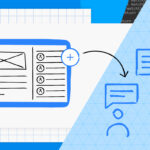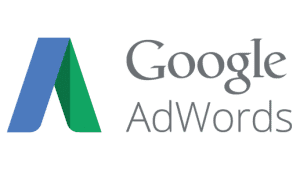 Um anúncio no Google é uma das estratégias de marketing digital que mais dão retorno. No entanto, embora muito simples, algumas pessoas ainda ficam confusas no momento de utilizar o recurso e direcionar corretamente seus anúncios.
Um anúncio no Google é uma das estratégias de marketing digital que mais dão retorno. No entanto, embora muito simples, algumas pessoas ainda ficam confusas no momento de utilizar o recurso e direcionar corretamente seus anúncios.
Por esse motivo, elaboramos abaixo um breve tutorial que vai lhe guiar pelos passos da criação de um anúncio utilizando as configurações padrões do próprio Google.
Vale lembrar que, a qualquer momento, você poderá ler todas as informações referentes ao um anúncio no Google, clicando neste link.
Confira!
- O primeiro passo para anunciar no Google é acessar esse site e clicar em “comece agora”. Você será redirecionado à uma página em que deverá inserir seu e-mail e o endereço de seu site.
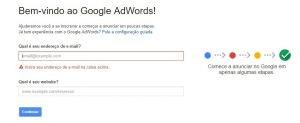 2. O próximo passo é começar a sua primeira campanha. Para isso, basta clicar em “Criar sua primeira campanha”.
2. O próximo passo é começar a sua primeira campanha. Para isso, basta clicar em “Criar sua primeira campanha”.
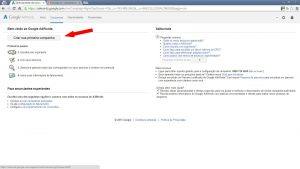 Escolha um nome para a sua campanha. É possível vincular a campanha não apenas ao seu site, mas também a outros. Ao determinar nomes para suas campanhas, você consegue organizar uma campanha para cada site.
Escolha um nome para a sua campanha. É possível vincular a campanha não apenas ao seu site, mas também a outros. Ao determinar nomes para suas campanhas, você consegue organizar uma campanha para cada site.
- Em “Tipo” é possível escolher uma entre quatro opções: “Rede de pesquisa com exibição em Display”; “Apenas rede de pesquisa”; “Apenas na Rede de Display, e Google Shopping”. A Rede de Pesquisa é constituída de sites parceiros do Google como AOL, portais e sites menores. Nesta opção, além de banners, você poderá inserir textos também.
- Marcar a opção “Aparelhos”, permite que seus anúncios sejam mostrados em todos os dispositivos (Mobile, Tablets, PCs, etc.).
- Em “Locais”, você pode selecionar Brasil para que seu anúncio seja veiculado por todo território nacional, ou, se preferir, poderá digitar uma cidade ou estado específico.
- – Em “Idiomas”, selecione o idioma de sua preferência. Caso seu anúncio seja veiculado apenas no Brasil, basta deixar em Língua Portuguesa.
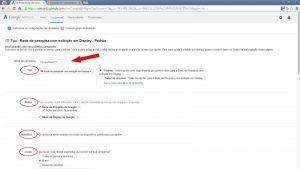
Em “Estratégia de lances”, você definirá o orçamento de sua campanha. Há 2 opções disponíveis: “Definirei manualmente meus lances para cliques” e “O Google AdWords definirá meus lances para ajudar a maximizar os cliques dentro do meu orçamento-alvo”. Para que você compreenda melhor, selecionemos “Definirei manualmente …”. Suponhamos que você invista apenas R$5 por dia de R$ 0,20 (25 visitas x 0,20 centavos = 5 reais). Como é um leilão, quem dá mais leva. Lembre-se que esse valor poderá ser aumentado ou diminuído. Terminado essa parte, clique em “Salvar e Continuar”.
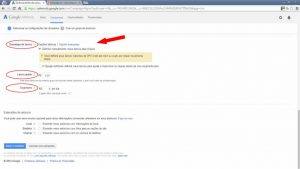 Agora é hora de escrever o seu anúncio. Determine um nome para o grupo de anúncios. Em seguida, na opção “criar um anúncio”, digite o “Título”, uma chamada na “linha de descrição 1” e, outra, na “linha de descrição 2”. Inclua a URL de visualização e a URL e destino, como na imagem.
Agora é hora de escrever o seu anúncio. Determine um nome para o grupo de anúncios. Em seguida, na opção “criar um anúncio”, digite o “Título”, uma chamada na “linha de descrição 1” e, outra, na “linha de descrição 2”. Inclua a URL de visualização e a URL e destino, como na imagem.
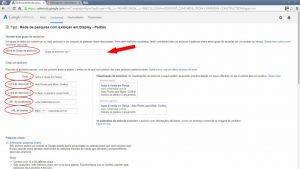
- Na opção “Selecionar Palavras-Chaves”: insira as palavras que seu público-alvo digita ao realizar uma busca no Google. Se você trabalha em uma agência de viagens, pode inserir palavras como “passagens aéreas baratas”, etc. Para o sucesso de seu anúncio, escrever várias palavras-chaves que estão relacionadas ao seu anúncio é importante. Não se esquece de usar acentos, plurais e tome cuidado com erros de digitação.
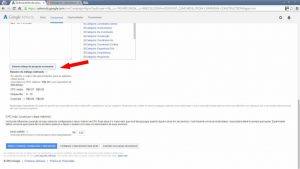
- – Ao clicar em “Estimar tráfego de pesquisa novamente”, você tem a liberdade de fazer ajustes em seu lance. Se preferir fazer esta alteração depois, basta clicar em “Salvar e continuar configurando o faturamento”.
Clique em continuar para selecionar Brasil.
Chegamos à última etapa de seu anúncio no Google. Insira os dados para cobrança. Selecione “Pessoa Jurídica” ou “Pessoa Física”.
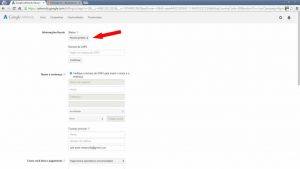
- – No item “como fará o pagamento”, você poderá optar por “pagamento automático ou “pagamento manual”. No primeiro, a cobrança ocorre 30 dias após o último pagamento ou toda vez que sua conta atingir o limite de faturamento que estabelece. No último, você realiza um pagamento com cartões de crédito, débito, transferência bancária ou débito automático em conta bancária.
Concluídas as etapas do seu anúncio no Google, você será direcionado à essa tela:
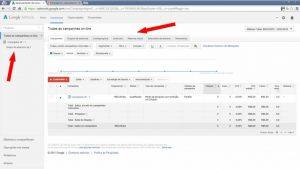
Na coluna da esquerda aparecerá o nome determinado e na aba “palavras-chaves”, as palavras que escolheu. Você poderá acompanhar quantas vezes foram clicadas.
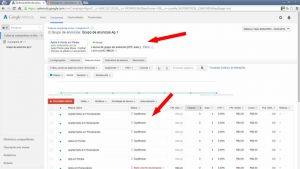
O sinal verde significa que seu anúncio no Google está ativo. No campo “status”, o Google avisa quando um termo possui baixo volume de pesquisas. Você poderá pausá-lo e modifica-lo.
Lembre-se que seus anúncios devem ser sempre monitorados para que você possa perceber qualquer anormalidade.
O que você achou desse tutorial sobre anúncio no Google? Ainda tem alguma dúvida? Deixe-a nos comentários.